主窗口
主窗口是您编辑WSDL文档的区域。它由三个垂直部分组成:(i) 端口类型(WSDL 1.1)或接口(WSDL 2.0);(ii) 绑定,以及(iii) 服务。端口类型和绑定之间,以及绑定和服务之间的关系分别用连接线表示。下面将详细描述这三个部分。
主窗口中的符号
在主窗口中使用了以下符号:
添加新的端口类型、接口、绑定和服务
要添加新的端口类型(在WSDL 1.1文档中)、接口(在WSDL 2.0文档中)、绑定或服务,请在主窗口中组件框外的任意位置右键单击,然后从出现的上下文菜单中选择相关命令。
拖放功能
以下拖放功能可用:
•在主窗口中,可以使用拖放功能建立端口类型(WSDL 1.1)或接口(WSDL 2.0)与绑定之间,以及绑定与服务之间的关联。
•在WSDL 2.0文档中,可以将“概览”输入助手中的元素拖动至主窗口和“概览”输入助手中的接口故障。
端口类型(WSDL 1.1),接口(WSDL 2.0)
端口类型部分(WSDL 1.1文档)包含WSDL文档中定义的所有端口类型(下方截图仅显示端口类型部分中的一种端口类型)。接口部分(在WSDL 2.0文档中)包含WSDL文档中定义的所有接口。
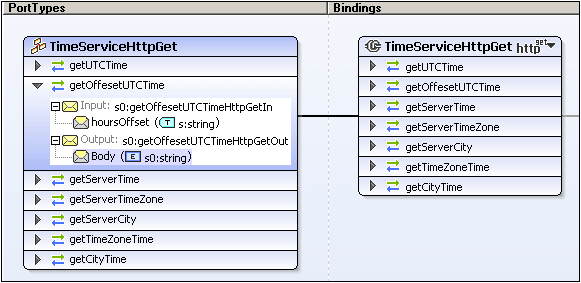
每个端口类型或接口 表示为一个方框,其中包含为该端口类型或接口定义的操作
表示为一个方框,其中包含为该端口类型或接口定义的操作 。可以直接在方框中编辑组件。端口类型和接口方框的主要功能如下:
。可以直接在方框中编辑组件。端口类型和接口方框的主要功能如下:
•单击操作名称左侧的![]() 图标可展开操作,显示其消息
图标可展开操作,显示其消息 。
。
•在WSDL 1.1中,消息可以包含消息部分 。这类消息可以被展开以显示消息部分。
。这类消息可以被展开以显示消息部分。
•右键单击端口类型框中的组件(端口类型、操作或消息部分)将弹出一个上下文菜单,您可以从中选择相关操作。例如,右键单击端口类型名称后,您可以追加新的端口类型、将操作追加到选定的端口类型或为选定的端口类型创建绑定等。
•可选的WSDL 2.0接口属性extends、styleDefault以及documentation会被隐藏(如果为空)。要对它们进行编辑,请单击接口上下文菜单中的编辑命令。
•在WSDL 2.0文档中,可以通过操作上下文菜单中的编辑命令来编辑操作的属性。请在组合框中选择style的属性值。
•请注意,在选择组件后,可以在“详细信息”输入助手中编辑其详细信息。
•端口类型和接口的文档显示在各个框的底部。
端口类型或接口与绑定的关联在主窗口中用黑色连接线表示,它将端口类型框或接口框与绑定框连在一起;绑定框位于主窗口的绑定部分。
绑定
绑定定义了以下内容的消息格式和协议信息:
•由特定端口类型(WSDL 1.1)定义的操作,或
•由特定接口(WSDL 2.0)定义的操作和故障。
在WSDL 1.1中,可以为SOAP 1.1或SOAP 1.2 endpoint,或HTTP 1.1的GET以及POST创建绑定。在WSDL 2.0中,可以为SOAP 1.1或SOAP 1.2 endpoint,或HTTP创建绑定。每个绑定都由主窗口的绑定部分中的绑定框(参见下方截图)表示。绑定框包含相关端口类型或接口的所有操作和/或故障(参见下方截图)。

可以用以下任何一种方式将绑定与端口类型或接口关联:
•在端口类型或接口上右键单击,然后分别选择命令为端口类型创建绑定,或为接口创建绑定。
•右键单击WSDL 1.1绑定并编辑端口类型属性。
•右键单击WSDL 2.0绑定并选择编辑 | 接口。
要定义绑定,请在绑定名称右侧的第一个组合框(参见下方截图)中选择所需的协议。在WSDL 1.1中,要定义这种绑定,请选择soap 1.1、soap 1.2、http-get或http-post。如果选择了SOAP协议,则还可以(使用第二个组合框)额外定义style是doc,还是rpc。在WSDL 2.0文档中,可以通过绑定的上下文菜单的编辑命令来添加或编辑wsoap:protocol属性。
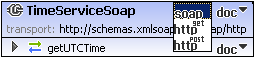
在WSDL 1.1中,MIME编码(也称为MIME绑定)是在消息级别上定义的。要定义MIME编码,请右键单击消息(参见下方截图),然后追加适当的MIME定义。在下方截图中,已为Output消息创建了MIME定义。
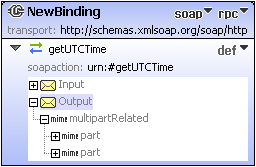
在绑定框中的特定条目上右键单击会打开上下文相关菜单。使用上下文菜单可以追加或删除绑定、编辑可扩展性元素以及定义消息。另请注意,当选择绑定框或绑定框中的条目时,其定义会显示在“详细信息”输入助手中并可以从中编辑。
要为绑定创建一个端口,请右键单击绑定框的标题栏并选择为绑定创建端口(WSDL 1.1文档)或为绑定创建Endpoint命令(WSDL 2.0文档)。相关的端口或endpoint将在服务框(主窗口的服务部分)中被创建。绑定与端口之间的关联用黑色连接线表示。
绑定的文档显示在各个绑定框的底部。
服务
服务将一组相关的端口(WSDL 1.1)或endpoint(WSDL 2.0)组合在一起。它由主窗口的服务部分中的服务框(参见下方截图)表示。每个服务框都由一个或多个端口或endpoint声明组成(参见下方截图)。
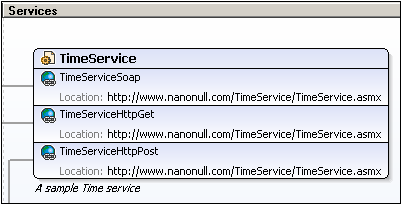
服务名称、端口或endpoint名称、与端口或endpoint关联的绑定以及有关端口或endpoint的地址信息可以直接在服务框或“详细信息”输入助手中进行编辑。右键单击服务框或服务框中的条目会打开上下文菜单,其中可以使用与该服务或条目相关的命令。
服务的文档显示在各个服务框的底部。